विंडोज 10 बैटरी सेवर फीचर के साथ आता हैजो सक्षम होने पर अन्य बातों के अलावा, पृष्ठभूमि ऐप गतिविधि को कम कर देगा। यह फीचर सरफेस टैबलेट और विंडोज 10 लैपटॉप दोनों के लिए है और आपको बैटरी चार्ज को संरक्षित करने की अनुमति देता है। जब आपका बैटरी चार्ज एक निश्चित प्रतिशत तक गिर जाता है तो आप इसे स्वचालित रूप से चालू करने के लिए सेट कर सकते हैं। बैटरी सेवर मोड डिफ़ॉल्ट रूप से ऐप्स के लिए सभी पृष्ठभूमि गतिविधि को अक्षम करता है, लेकिन यह आपको अपवाद जोड़ने देता है। अपवाद जोड़ते समय यह जानना एक अच्छा विचार है कि बैकग्राउंड में चलने से पहले ऐप कितनी बैटरी खर्च करता है। विंडोज 10 एक अंतर्निहित टूल के साथ एक प्रति-ऐप आधार पर बैटरी उपयोग की जांच करने के लिए आता है। यहाँ आप इसे पा सकते हैं।
Open the Settings app. सेटिंग्स के सिस्टम समूह पर जाएं और बैटरी सेवर टैब चुनें। आपको यहां दो खंड दिखाई देंगे; अवलोकन जो आपको बताता है कि आपकी बैटरी का कितना शुल्क लिया गया है और आपने उस पर कितना समय छोड़ा है, और बैटरी सेवर जो आपको सुविधा को अनुकूलित करने और इसे सक्रिय करने के लिए चार्ज सीमा निर्धारित करता है।
अवलोकन अनुभाग में, 'बैटरी उपयोग' नामक एक विकल्प है। इसे क्लिक करें।

यहां आप देख पाएंगे कि कितनी बैटरी हैसिस्टम के डिस्प्ले यानि आपकी स्क्रीन, सिस्टम खुद और आपके वाई-फाई द्वारा खपत की गई है। इसके तहत उन सभी ऐप्स की सूची है, जिनका आपने उपयोग किया है और वे कितनी बैटरी की खपत करते हैं। इस जानकारी का उपयोग यह तय करने के लिए करें कि आप पृष्ठभूमि में किन ऐप्स को चलाने की अनुमति देंगे।
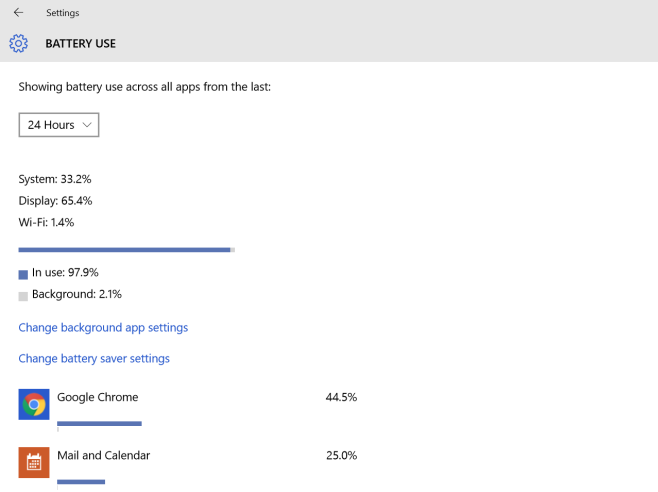
दो अन्य आँकड़े जिन्हें आपको लेना चाहिएविचार 'उपयोग में' और 'पृष्ठभूमि' प्रतिशत हैं। वे आपको बताते हैं कि बैकग्राउंड में चलने वाले ऐप्स द्वारा कुल बैटरी की कितनी खपत की गई थी और इसमें से कितनी एप्स आप सक्रिय रूप से उपयोग कर रहे थे। यदि बैकग्राउंड का उपयोग कम है, तो बैटरी सेवर मोड में रहते हुए एक महत्वपूर्ण ऐप को बैकग्राउंड में चलाने से रोकने का कोई मतलब नहीं है।













टिप्पणियाँ